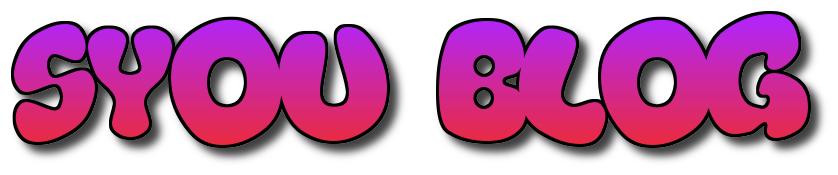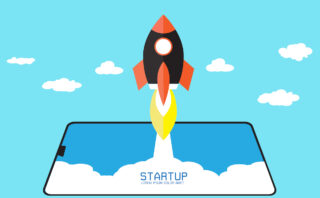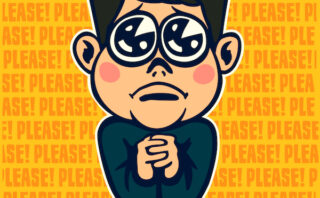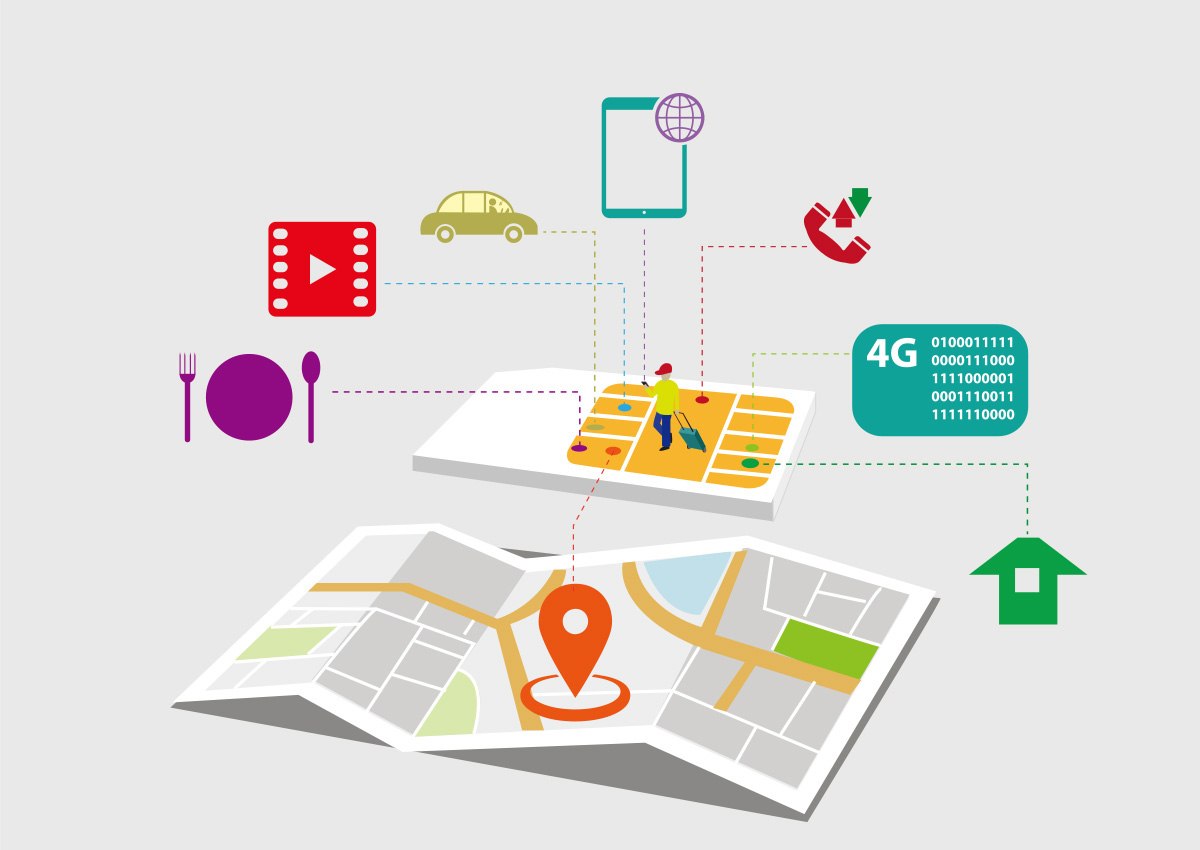楽天UN-LIMITの対応機種を調べる方法から利用開始まで解説!
NTTドコモから新プランahamo(アハモ)の発表もありましたが、
1年間は無料で利用できるのであれば楽天UN-LIMITは超お勧めです。
先にデメリットから説明すると、
- 対応機種が限られる。
- 楽天回線対応エリアが限られる
この2つがデメリットに感じますが、デメリットが限定的です。
- 現在のスマホが新しい機種
- 中心地に住んでいる。
- 楽天モバイル自体に変更することを何とも思わない。
- 2台持ちでも構わない。
こんなひとには全く問題ありません。

考えかたによっては1年間無料になる通信費用で新しい機種に変更すると考えれば、その先は安い費用で使い続けることも可能ですね。
楽天最強神話は、まだ破られてはおりませんよ。
- 通信費に悩んでいる。
- 少しでも節約を考えている。
こんなひとは、下の手順でまずは自分のキャリアが対応しているのかを調べて見ましょう。

- 自分の機種が対応しているか。
- 楽天回線エリアに対応しているか。
この2つが当てはまっているひとは、ある意味選ばれたひとです。
既にSIM2つで対応しているひとも多いと思いますが、まだのひとは早めに手続きを進めましょう。

スマホから下記にアクセスしたほうが、対応も解りやすいですよ。
楽天UN-LIMITへの申込み方法
申し込み方法は、非常に簡単ですが、楽天会員のIDが必要になります。

楽天会員IDを持ちのひとは、ログインするIDとパスワードを用意して置きましょう。
楽天会員IDをお持ちでないかたは、こちらから無料登録が可能です。
こちらの登録の際のも、スマホから申し込みを行ったほうが
本人確認の時に、そのままカメラを起動させて身分証明書を読み込めます。
一つ手間をなくすことができますね。
楽天会員へログインできる準備が整ったら、
- 公式ページから楽天UN-LIMITへの申し込み行う。
- 「新規/乗り換え(MNP)お申し込み」をクリック
で登録へ進みましょう。

機種変更の選択は、現在楽天モバイルを利用されているかたが選ぶ形となりますよ。
申し込み自体は画面に沿って申し込みを行いますが、注意する点としては
- nanoSIM
- eSIM
の選択です。nanoSIMは物理SIMになります。
キャリアとの併用やeSIMに対応している場合には、eSIMの方が手数料が掛かりません。
nanoSIMは事務手数料が発生してしまう場合も多いので注意が必要です。
eSIM自体は、申込み完了から開設への設定登録に必要なQRコードが郵便で届くまでに2〜4日ほどの時間が掛かります。届いたら、セットアップ自体は直ぐに終わるので、届いた日から使用可能です。
利用開始までの流れ
申し込み後、開始までの設定方法と流れは
- 郵便にてStart Guideが届く。
- 端末のSIMロックを解除する。
- 楽天回線の開通手続きをする。
- Rakuten Linkアプリで国内通話かけ放題を設定する。
この4手順が流れとなります。
実際に郵便が届いてからは、3手順ですね。
端末のSIMロック解除方法。
SIMロックを解除するためには
- ショップで解除
- オンラインで解除
この2つの方法がありますが、ショップでの解除には手数料3,000円が発生します。
オンラインの解除で、その場で解除できるためこちらのほうが速くて無駄な出費はしませんよ。
SIMロックの解除手順は、

- 端末のIMEI番号を調べる。
- 公式HPから解除する。
これだけでSIMロック解除は可能です。
本体を分割で購入している場合には、100日以内は出来ない場合もあるので注意しましょう。
端末のIME番号を調べる方法
端末のIME番号を調べる方法は、
iPhoneっでは「設定」→「一般」→「情報」の手順で
Androidでは、「設定」→「端末情報」→端末の状態
で調べることが出来ます。
「主回線」と書かれた場所に「IMEI」番号が書かれております。
この番号を控えて置きましょう。
公式HPから解除する。
公式HPというのは「My ドコモ」や「My ソフトバンク」などのことですね。
Googleなどでブラウザを起動し、

「Myドコモ SIM解除」
「My ソフトバンク SIM解除」
と検索をかけると、SIM解除の画面を探さなくてよいということです。
先にログインをして探しても、どこにあるか解らないですよ。

SMロック解除画面から、端末のIMEI番号を入力。
解除ボタンをクリック。
たったこれだけで手続きは終了、その場で終了します。
楽天回線の開通手続き
開通の手続きには、準備しておいた楽天会員のIDとパスワードを準備しましょう。
1. my 楽天モバイルへアクセス。
2. SIMの初期設定QRコードを取得
この2つが流れをとなります。
スタートガイドに記載されているため、ほとんど困ることはないと思いますが、
* 回線を選ぶ時に楽天UN-LIMITを副回線に指定すること。
* 電話番号の登録を行うとき、+81がついているときは頭の「0」を省く。
このことに注意しましょう。
例070・・・・の場合、「+81 70・・・・」となります。
Rakuten Linkアプリ
ぶっちゃけ、ダウンロードするだけです。
ダウンロードを行って、あとは設定画面ですね。
設定画面では、自分に合わせた形で登録を行うだけです。
あとで変更することも可能なので、登録だけ行って置きましょう。
まとめ
通信費は、年間を通じても価格面でも大きく節約できます。
しかし、知らないといつまでも高い金額を払い続ける結果にもなってしまいますね。
今回の楽天UN-LIMITで嬉しいのは、
- 未だに3大キャリアのが安心という家庭内政治にも負けない。
- 1年間無料となる。
- 直ぐに使える。
この3つは大きな特徴となります。
手順は簡単です。
- 自分の端末が対応しているか調べる。(1分)
- 楽天回線エリアか調べる。(1分)
- 申し込みを行う。(3分)
ここまでで第一手順です。
2日から4日までにはスタートガイドが届きます。
スタートガイドが届いてからの手順としては
- 端末のSIM解除。(5分)
- 楽天回線の利用開始設定を行う。(10分)
- Rakuten Limitアプリダウンロード。(1分)
これで利用可能となります。
カッコ内は目安時間の目安です。一度やってしまえば、
SIM解除と利用回線の設定までも5分から10分くらいで行えるレベルです
これで、年間数万円の節約にもなりますね。